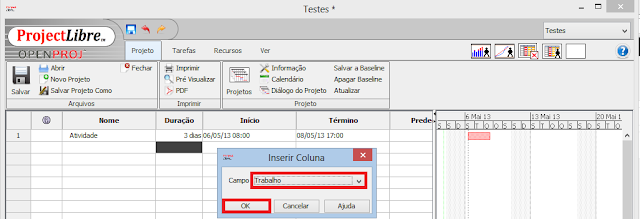Objetivo:
Apresentar a forma de alterar o calendário do projeto no ProjectLibre 1.5.
Introdução:
Os calendários em um projeto têm por objetivo controlar as horas de trabalho (horas normais e horas extras), períodos de férias ou folgas e especificar feriados (nacionais e internacionais). Essa definição é importante porque qualquer um desses itens que não for incluído poderá ocasionar problemas durante a execução do cronograma. Segundo o site Wikipédia :
O Calendário é um sistema para contagem e agrupamento de dias que visa atender, principalmente, às necessidades civis e religiosas de uma cultura. A palavra deriva do latim calendarium ou livro de registro, que por sua vez derivou de calendae, que indicava o primeiro dia de um mês romano. As unidades principais de agrupamento são o mês e o ano.1. A palavra calendário é usada também para descrever o aparato físico (geralmente de papel) para o uso do sistema (por exemplo, calendário de mesa), e também um conjunto particular de eventos planejados.
No ProjectLibre é possível trabalhar com calendário de:
A idéia é que haja flexibilidade para controlar o projeto de uma forma geral e, por esse motivo é disponibilizado essas opções.
Atribuir calendário em um projeto no ProjectLibre 1.5.5
No programa o processo de atribuição de um calendário ao projeto é bem simples. Para isso vá até a aba Projeto - Projetos.
Exemplo:
Em seguida clique com o botão direito sobre uma das colunas, escolha a opção Inserir Coluna.
Exemplo:
Escolha a opção Calendário Base e clique em OK.
Exemplo:
Agora, basta escolher o calendário.
Exemplo:
Atribuir calendário em tarefas no ProjectLibre 1.5.5
O processo de atribuição de um calendário as tarefas funciona de maneira diferente e pode ser utilizado de duas formas.
1 - Clique duplo sobre a atividade, opção Avançado - Calendário da Tarefa.
Exemplo:
2 - A opção é inserir a coluna Calendário de Tarefas.
Para isso clique com o botão direito sobre uma das colunas e escolha a opção Inserir Coluna.
Exemplo:
Escolha a opção Calendário de Tarefas e clique em OK.
Exemplo:
Resultado final é a exibição da coluna Calendário de Tarefas.
Exemplo:
Atribuir calendário em recursos no ProjectLibre 1.5.5
O processo de atribuição de um calendário aos recursos é executado de uma forma distinta e pode ser utilizado de duas formas.
1 - Usada diretamente na coluna Calendário, para isso clique na aba Recurso - Recursos e localize a coluna Calendário Base.
Exemplo:
2 - A outra opção seria um clique duplo no nome do recurso ou selecionar o nome do recurso e ir até a opção Informação e selecionar a Geral - Calendário Base.
Exemplo:
Espero que tenham gostado do tutorial.
Apresentar a forma de alterar o calendário do projeto no ProjectLibre 1.5.
Introdução:
Os calendários em um projeto têm por objetivo controlar as horas de trabalho (horas normais e horas extras), períodos de férias ou folgas e especificar feriados (nacionais e internacionais). Essa definição é importante porque qualquer um desses itens que não for incluído poderá ocasionar problemas durante a execução do cronograma. Segundo o site Wikipédia :
O Calendário é um sistema para contagem e agrupamento de dias que visa atender, principalmente, às necessidades civis e religiosas de uma cultura. A palavra deriva do latim calendarium ou livro de registro, que por sua vez derivou de calendae, que indicava o primeiro dia de um mês romano. As unidades principais de agrupamento são o mês e o ano.1. A palavra calendário é usada também para descrever o aparato físico (geralmente de papel) para o uso do sistema (por exemplo, calendário de mesa), e também um conjunto particular de eventos planejados.
No ProjectLibre é possível trabalhar com calendário de:
- Projeto
- Tarefas
- Recursos
A idéia é que haja flexibilidade para controlar o projeto de uma forma geral e, por esse motivo é disponibilizado essas opções.
Atribuir calendário em um projeto no ProjectLibre 1.5.5
No programa o processo de atribuição de um calendário ao projeto é bem simples. Para isso vá até a aba Projeto - Projetos.
Exemplo:
Em seguida clique com o botão direito sobre uma das colunas, escolha a opção Inserir Coluna.
Exemplo:
Escolha a opção Calendário Base e clique em OK.
Exemplo:
Agora, basta escolher o calendário.
Exemplo:
Atribuir calendário em tarefas no ProjectLibre 1.5.5
O processo de atribuição de um calendário as tarefas funciona de maneira diferente e pode ser utilizado de duas formas.
1 - Clique duplo sobre a atividade, opção Avançado - Calendário da Tarefa.
Exemplo:
2 - A opção é inserir a coluna Calendário de Tarefas.
Para isso clique com o botão direito sobre uma das colunas e escolha a opção Inserir Coluna.
Exemplo:
Escolha a opção Calendário de Tarefas e clique em OK.
Exemplo:
Resultado final é a exibição da coluna Calendário de Tarefas.
Exemplo:
Atribuir calendário em recursos no ProjectLibre 1.5.5
O processo de atribuição de um calendário aos recursos é executado de uma forma distinta e pode ser utilizado de duas formas.
1 - Usada diretamente na coluna Calendário, para isso clique na aba Recurso - Recursos e localize a coluna Calendário Base.
Exemplo:
2 - A outra opção seria um clique duplo no nome do recurso ou selecionar o nome do recurso e ir até a opção Informação e selecionar a Geral - Calendário Base.
Exemplo:
Assim é possível perceber que o projeto pode ter calendários distintos nas três principais formas de controlar o cronograma. Se um um recurso ou atividade trabalham em um horário diferenciado esse é o melhor cenário para controlar esse tipo de comportamento. Lembro que a melhor forma de gerenciar é sempre com um calendário único pois a administração do cronograma irá requerer menos tempo no controle das atividades.
Espero que tenham gostado do tutorial.